HOW TO SUBMISSION
資料提出方法
動画提出方法
-
Googleアカウントを取得してください。
※すでに保有している場合はログインへ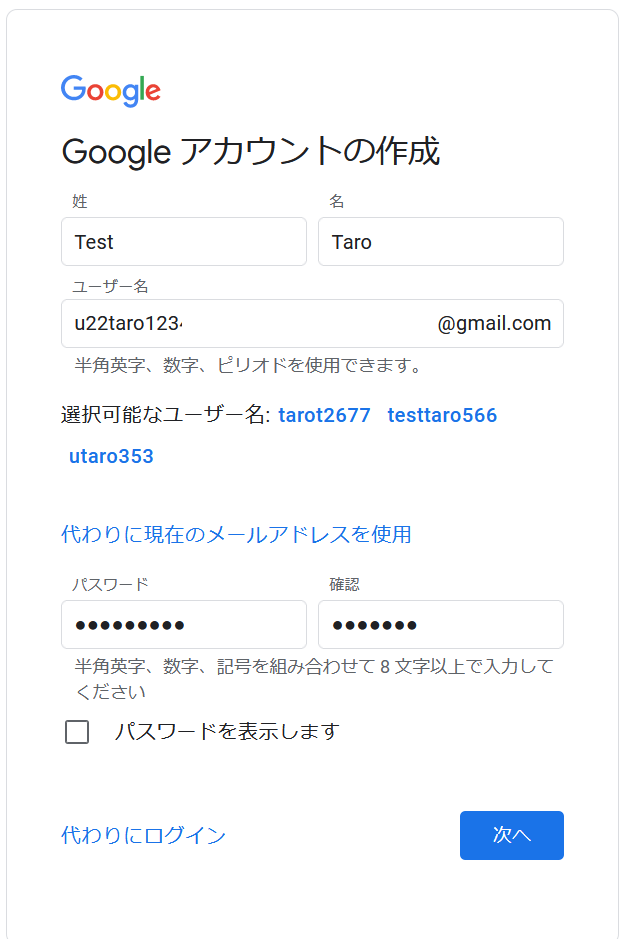 Googleアカウントの作成
Googleアカウントの作成
- 1.
- 氏名・任意のメールアドレス(Gmailアドレスになります)とPWを入力します。
- 2.
- SMSまたは音声で確認可能なTELを入力します。
- 3.
- 「2」で入力したTEL宛に、「G-******」という認証コードがとどきますので、認証コードを入力し、確認を押します。
- 4.
- 生年月日・性別を入力します。(この段階では、TEL・再設定メールアドレスは省略可)
- 5.
- 利用規約を確認し、同意するを押してください。
- 6.
- ログインが完了し、Gmailの画面に遷移します。
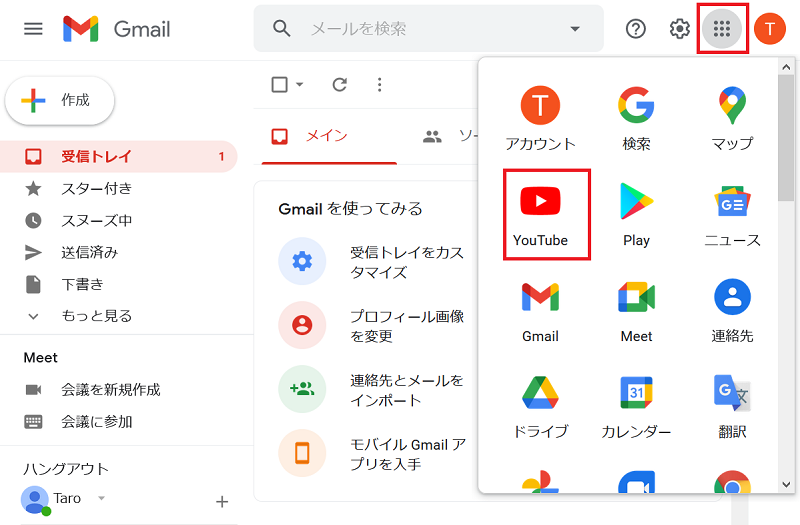 ログインした状態でYoutubeにアクセスしてください。
ログインした状態でYoutubeにアクセスしてください。
右上にある上下に3つずつある「●」のアイコンをクリックし、Youtubeを押すとログイン状態でYoutubeに遷移します。 -
Youtubeに動画をアップロードします
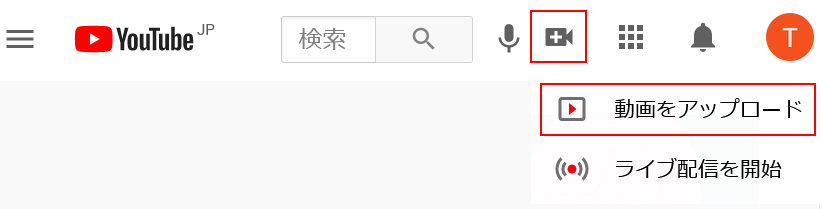 Youtubeにログインした状態で、Youtube右上のビデオマークをクリックし、「動画をアップロード」を選択して下さい。
Youtubeにログインした状態で、Youtube右上のビデオマークをクリックし、「動画をアップロード」を選択して下さい。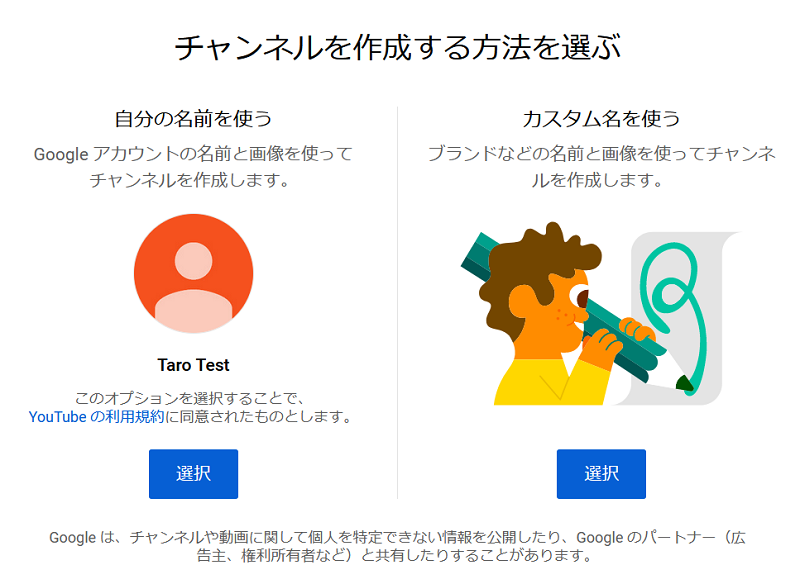 チャンネル作成の方法について
チャンネル作成の方法について
任意の方を選択してください。
(以下推奨です)
・個人作品=「自分の名前を使う」
・団体作品=「カスタム名を使う」を選択し、チーム名を入力してください。なお、セットアップは特に必要ありませんのでページ下にある「後でセットアップ」を選択してください。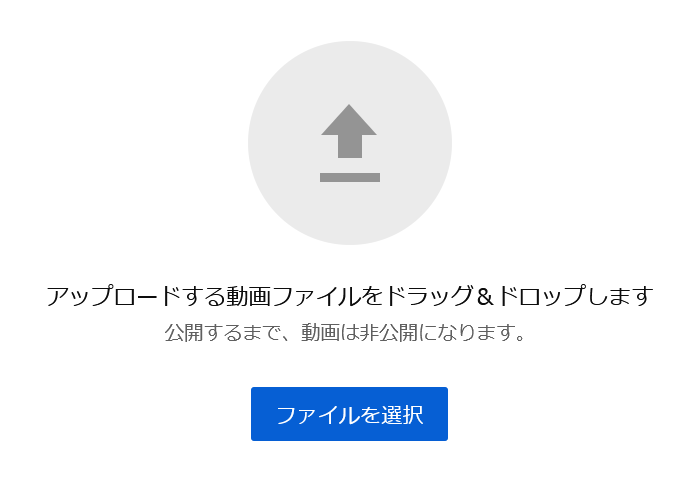 アップロードする動画について、「ファイルを選択」を押してファイルを選択してアップロードするか、ファイルをドラッグ&ドロップしてアップロードしてください。
アップロードする動画について、「ファイルを選択」を押してファイルを選択してアップロードするか、ファイルをドラッグ&ドロップしてアップロードしてください。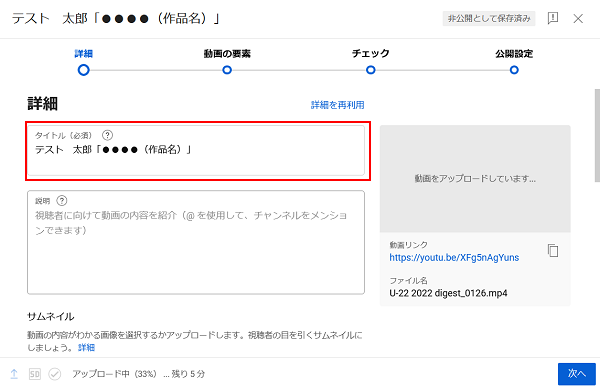 「タイトル」欄には以下の通り入力してください。
「タイトル」欄には以下の通り入力してください。
制作者名(またはチーム名)「作品名」
説明欄は特に入力は不要です。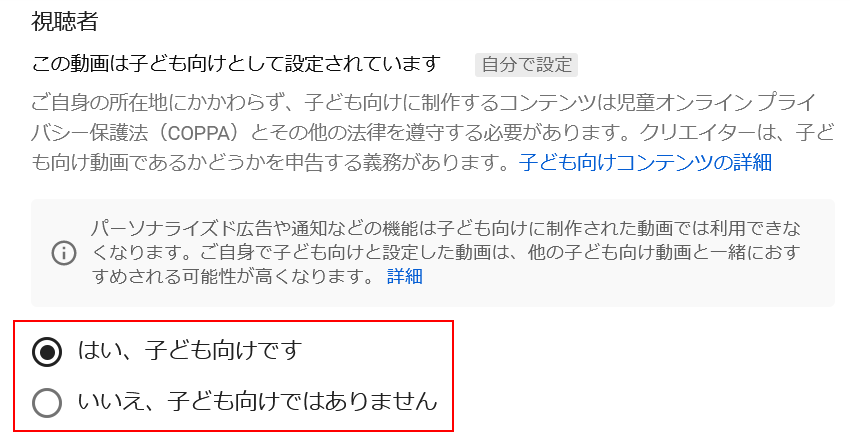 視聴者選択はどちらを選択いただいてもかまいませんが、年齢制限は行わないでください。
視聴者選択はどちらを選択いただいてもかまいませんが、年齢制限は行わないでください。
その他設定はすべてデフォルトのままでかまいません。公開設定画面まで「次へ」で進んでください。 公開設定で「限定公開」に変更してください。
公開設定で「限定公開」に変更してください。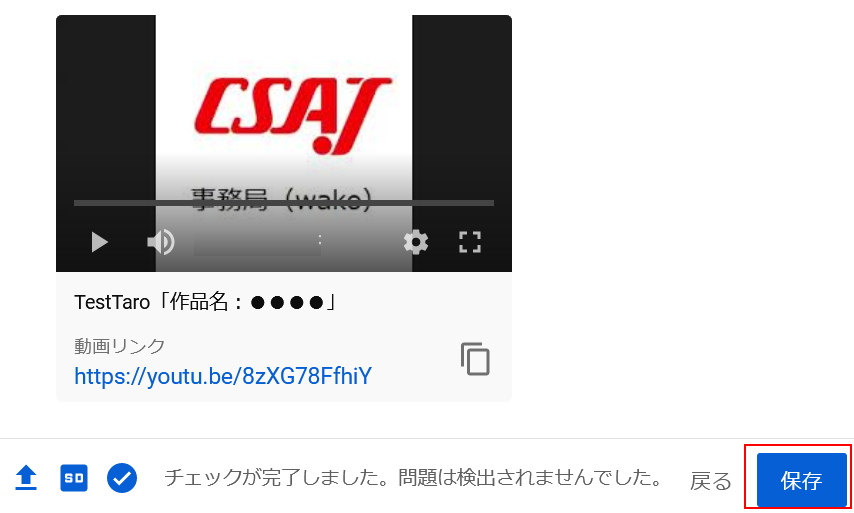 設定後、保存を押すと完了です。
設定後、保存を押すと完了です。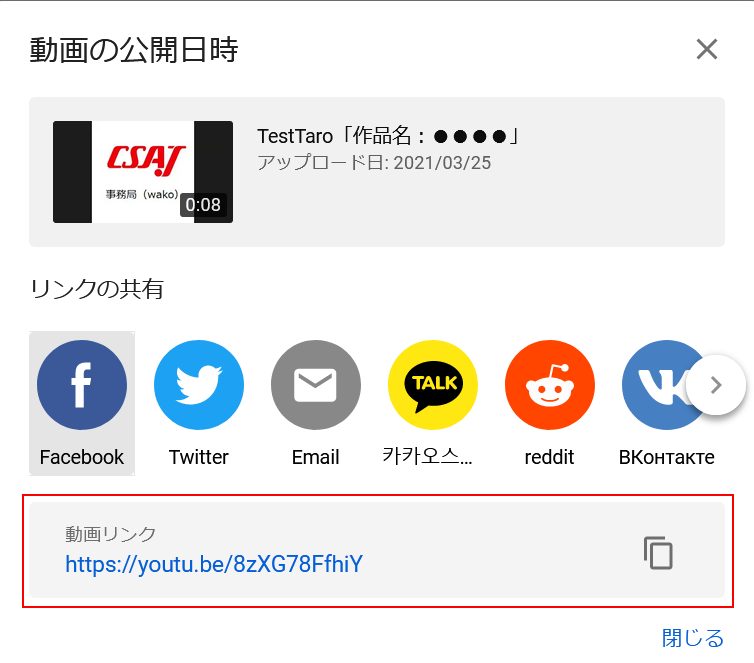 動画リンク「https://youtu.be/*******」のURLをコピーして、エントリーフォームの指定箇所に入力してください。
動画リンク「https://youtu.be/*******」のURLをコピーして、エントリーフォームの指定箇所に入力してください。
なお、応募用にアップロードした動画は、締切まではSNS等で公開しないようお願いします。※応募期間中にアップロードした動画を変更する場合は、変更後のURLを事務局あてにご連絡お願いします。
また、コンテスト終了後、アップロードした動画を削除したり、公開範囲を変更いただくことは問題ありません。
作品提出方法
【事務局指定ストレージ】
たよれーるどこでもキャビネット
https://dococab.tayoreru.com/
-
エントリーフォームの登録完了後、たよれーるどこでもキャビネットにアクセスするログインID、パスワードをメールでご連絡致します。
原則一両日中(金~日曜日の場合は次営業日まで)に通知します。3日以上経過してもログインID、パスワードの連絡がない場合は、事務局までお電話(03-6435-5991)にてご連絡お願いします。
-
「たよれーる どこでもキャビネット」にアクセスし、ID、パスワードのメール通知から原則12時間以内に提出書類一式をアップロードして作品を提出し、応募を完了してください。
【提出資料一式】- プログラムファイル一式(実行ファイル含む)(必須)※1
- ソースコード一式(必須)※2
- プログラム実行動画(2分以内)(必須)※3
- ※1~※3の保管場所を記載したテキストファイル(提出推奨)
- 保護者同意書(15歳未満必須/エントリー登録時に提出しなかった場合)※4
1:プログラムファイル内に実行ファイルを含む場合は、保存場所のフォルダとファイル名をテキストファイル等に記入し、別添して提出してください。また、Web作品の場合は、作品のURLをテキストファイル等に記入し、提出してください。
2:プログラムファイル一式の中にソースコードが含まれている場合、ソースコード一式を分けて提出いただく必要はありません。但し、ソースコードの保存場所(フォルダ名・ファイル名)をテキストファイル等に記入し、提出してください。
3:エントリーフォーム登録時にYoutube等にストリーミングにアップロードしたURLを記入した方は、ストレージ上への提出は不要です。年齢制限等でストリーミングにアップロードできない人に限り、ストレージ上に提出をお願いします。その際、プログラムファイル一式の中に実行動画を保存した場合は、動画の保存場所をテキストファイルに記入(フォルダ名・ファイル名)して、別添してください。また、エントリーフォーム登録時に、ストリーミングにアップロードした実行動画のURLの記入を忘れてしまった場合は、アップロード先のURLをテキストファイル等に記入し、他資料とあわせてストレージにアップロードしてください。
4:15歳未満の応募者のうち、エントリーフォーム登録時に、保護者同意書の添付を忘れた場合は、同意書の電子データ(PDFや写真データ等)を他の提出資料とあわせて、オンラインストレージにアップロードしてください。
どこでもキャビネットへのアップロード方法はこちらを参照してください。
ストレージアカウント通知の12時間経過後も締切までは資料の追加・変更は可能です。
但し、12時間経過以降に資料の追加・変更を行う場合は、必ず事務局宛にE-mail(u22-entry@saj.or.jp)で、ストレージID・制作者名・作品名のほか、内容(例:作品アップロード完了、資料の追加・変更)を連絡してください。資料の追加・変更を行った場合は、追加・変更したファイル名を、併せてご連絡ください。応募完了後の受付完了通知は行いません。エントリーフォームへの登録とストレージのアップロードが指定期日までに完了している作品について審査を行います。
提出資料に不足・不備があった場合、事務局から連絡先に記入した方宛に、TELまたはE-mailで問合せを行います。事務局の連絡が受けられるよう、予め設定をお願いします。
提出資料のストレージアップロード方法
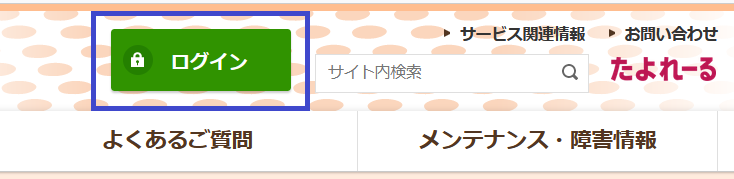
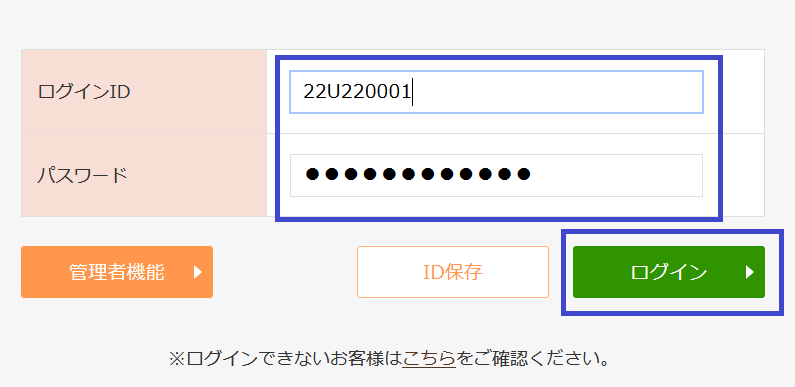
・ログインID
・パスワード
を入力して、ログインしてください。
もしログインできない場合は事務局(E-mail:u22-entry@saj.or.jp またはTEL:03-6435-5991)へお問い合わせください
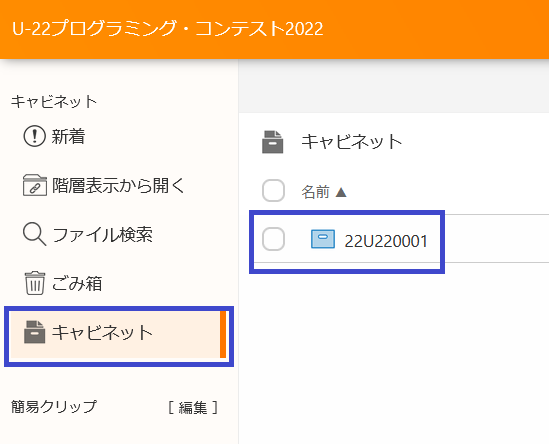
(「****」は4桁の数字です。)
フォルダをダブルクリックして、提出資料一式をアップロードしてください。
- 1.
- プログラムファイル一式(実行ファイル含む)
- 2.
- ソースコード一式(※1)
- 3.
- 保管場所を記載したテキストファイル
- 4.
- 補足資料
- 5.
- その他(※2)
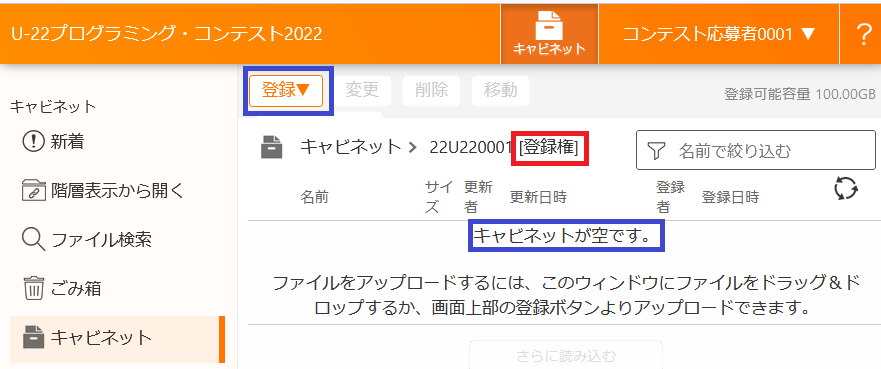
「登録」ボタンが有効になっていない場合、ファイルのアップロードができません。事務局あてに赤枠の表示が何になっているか、ストレージIDと併せてご連絡をお願いします。(設定が正しい場合は「登録権」と表示されています)
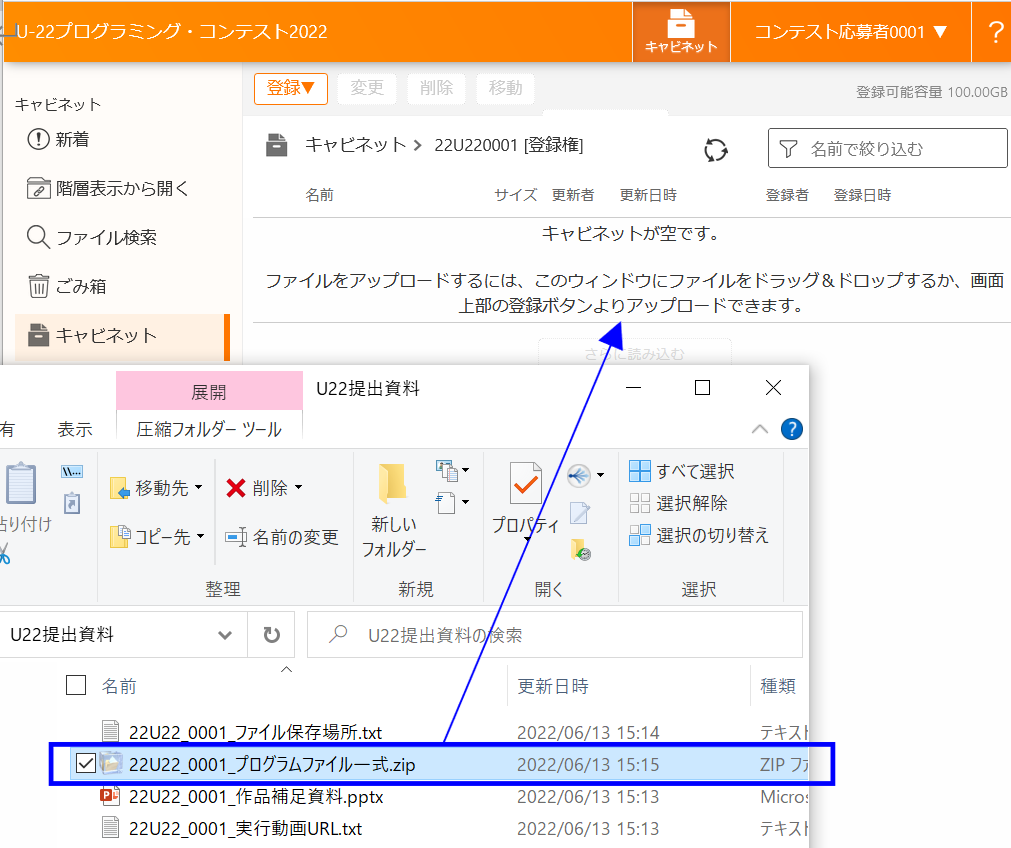
同時に10ファイルまで登録可能です。
ファイルのアップロード可能なサイズは最大2GBまでです。
2GBを超える場合は事務局あてにご相談ください。
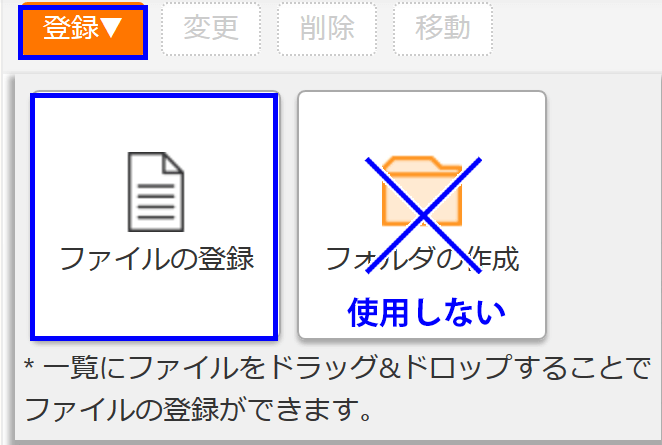
「登録」ボタンを押すと、ファイルの登録・フォルダの作成と書かれた画面がポップアップします。
「ファイルの登録」を押して登録したいファイルを選択してください。
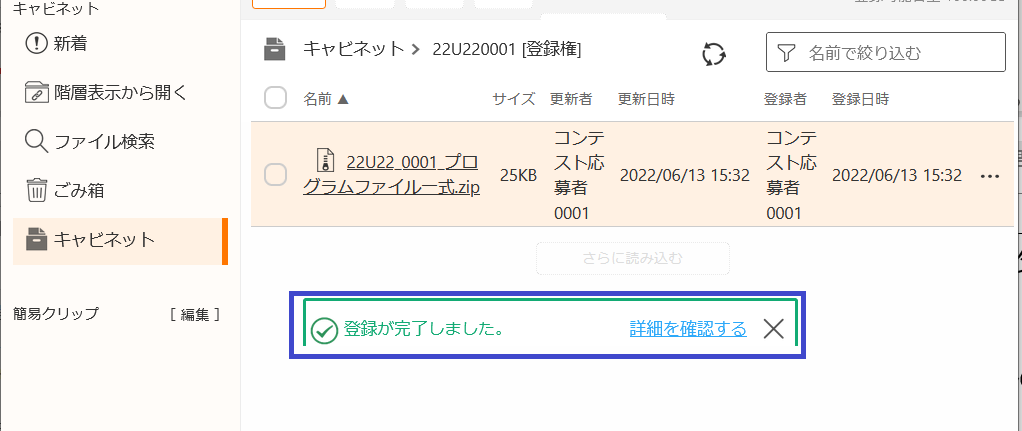
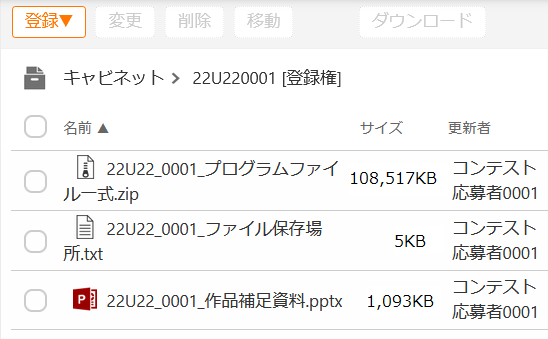
その他補足事項
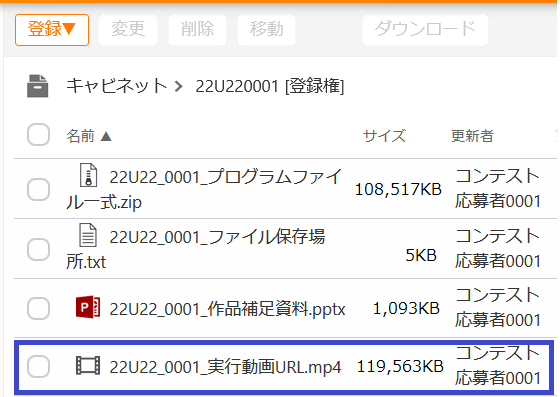
エントリーフォーム登録時、実行動画URLの入力を忘れた場合、または年齢制限などで、ストリーミングへのアップロードができない場合は、ストレージ上に直接データをアップロード(登録)してください。
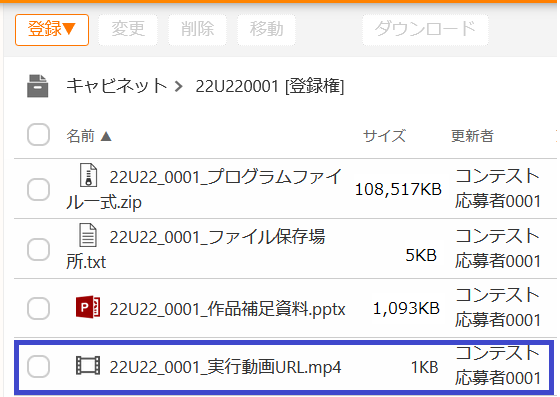
▼自身の端末のファイル
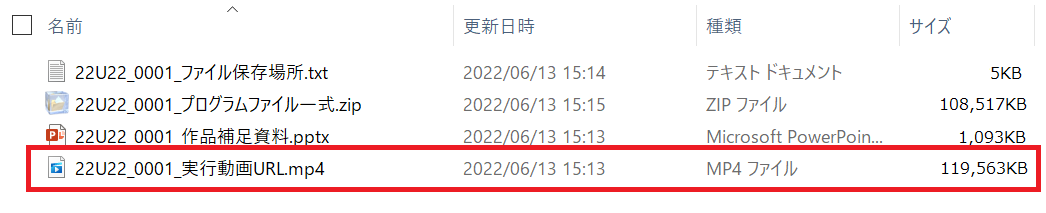
明かな差がある場合、アップロードが失敗している可能性が高いため、対象ファイルを一度削除して、再度登録しなおしてください。
注意事項
- ファイル命名規則について
原則【ストレージID_提出資料名(1ファイルで提出する場合は作品名)】で命名すること。「****」にはストレージ下ID4桁の数字が入ります。
全ての提出資料をzip等に圧縮して提出する場合:21U22_****_作品名.zip
資料ごとに分けて提出する場合:
21U22_****_プログラムファイル一式.zip/21U22_****_補足資料.pdf - 保存方法について(1)
資料は「21U22_****」フォルダの直下(1階層目)に保存してください。2階層目より下にフォルダを追加しないでください。 - 保存方法について(2)
提出資料のうち、プログラムファイルやソースコードなど複数のファイルがあるものは、zip等で圧縮し、「プログラムファイル一式」、「ソースコード一式」というように一つのファイルにまとめて保存してください。 - 資料提出期限について
アップロードは原則ストレージID・パスワード通知メールの12時間以内にお願いします。12時間経過後も同一ID・パスワードでアップロードすることは可能です。但し、12時間経過後にアップロードが完了した場合、事務局宛にメール(u22-entry@saj.or.jp)でストレージID・制作者名・作品名とアップロード完了した旨、連絡をお願いします。 - ファイルの追加・修正について
締切前であれば、ファイルの追加・修正は可能です。その場合は、ファイル名の後ろにバージョンナンバー「Ver.**」をつけ、改変前後のファイルがわかるようファイル名を変更し、必ず事務局(u22-entry@saj.or.jp)へ後述のメール文例を参考に連絡をお願いします。 - 削除について
本ストレージにアップロードしたファイルは、応募締め切り後、しかるべきタイミングにて削除させていただきます。そのため、各自必ず応募作品のバックアップを取ってください。
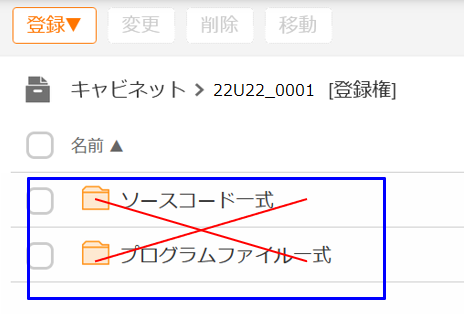
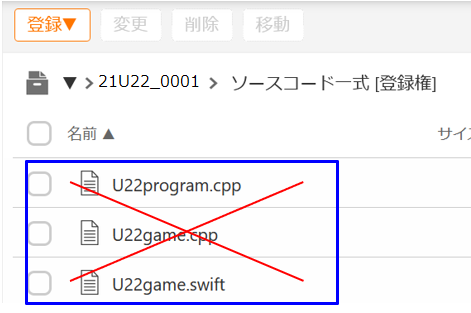
zip等のファイルに圧縮し、1ファイルで提出をお願いします。
▼ファイルの削除
ファイルを間違えてアップロードして削除したい場合
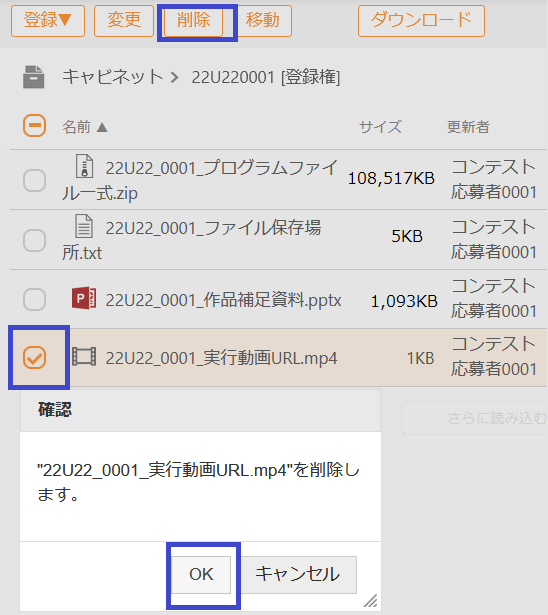
(削除したデータは「ごみ箱」移動されます。)
▼ファイルの修正
後日ファイルを差し替えたい場合は、改変前後のファイルがわかるように、ファイル名にバージョン情報または更新月日追記してアップロードし、アップロード完了後に必ずU-22プログラミング・コンテスト運営事務局へ連絡してください。
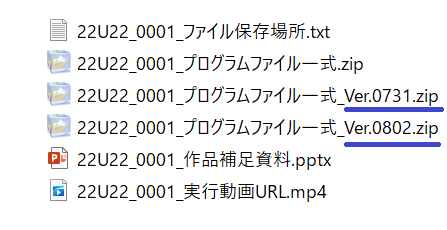
ファイルを変更することによって、ファイルサイズが2GBを超えてしまう場合は、古いバージョンは削除してもかまいません。
U-22プログラミング・コンテスト運営事務局へ連絡するときの例(ファイル変更等)
宛先:u22-entry@saj.or.jp
本文:
U-22プログラミング・コンテスト運営事務局 御中
〇月〇日に提出した資料にバグがあったためファイルの差し替えをお願いします。
ストレージNo:21U22_****
制作者名:○○○○○
作品名 :○○○○○○○○○○○○
変更前のファイル名:21U22_****_プログラムファイル一式.zip
変更後のファイル名:21U22_****_プログラムファイル一式_Ver.2.zip
「****」にはストレージID下4桁の数字が入ります。